在windows7中自带的防火墙,相比之前winxp系统中的防火墙,已有了较大的改进与功能提升。
用好win7防火墙,灵活应用win7防火墙的安全配置与安全策略,可以规避一些常见的安全风险与网络攻击。
本节内容:
win7防火墙设置之禁用指定端口
这里以禁用3389端口为例,当然这也是最常见的危险端口。
怎么修改远程桌面连接3389端口,一直是困扰新手朋友的一个问题,不过有了win7自带的防火墙,就可以直接在防火墙禁止访问了,非常安全。
操作步骤:
1)、打开 控制面板-> Windows 防火墙 -> 高级设置,如下图:
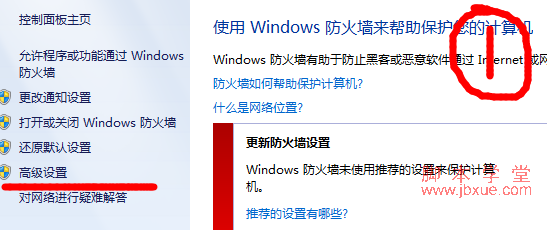
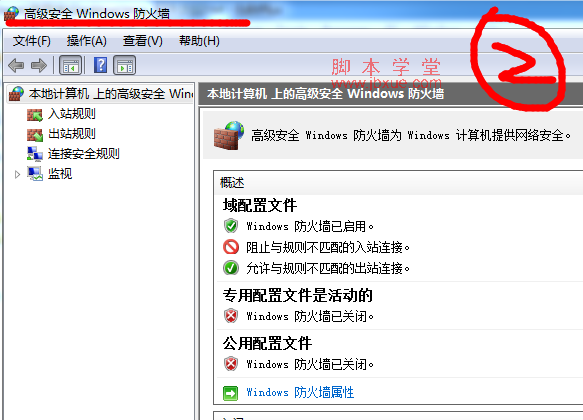
2)、选择左侧 入站规则,在右侧选择 新建规则,如下图所示:
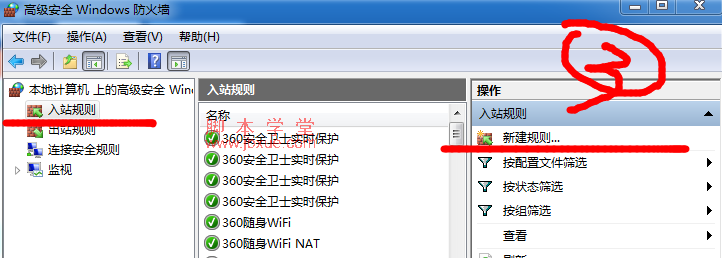
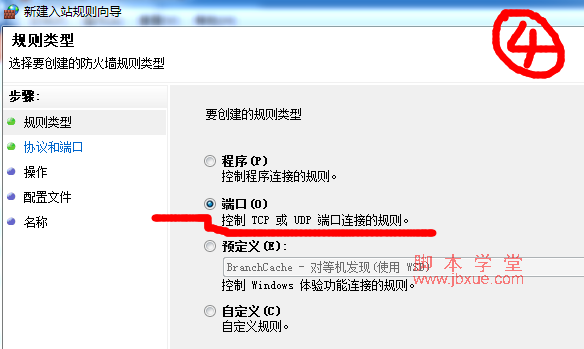
在右侧 要创建的规则类型 中选择 端口。点击 下一步。
3)、在 特定本地端口 中,输入 3389 ,点击 下一步。
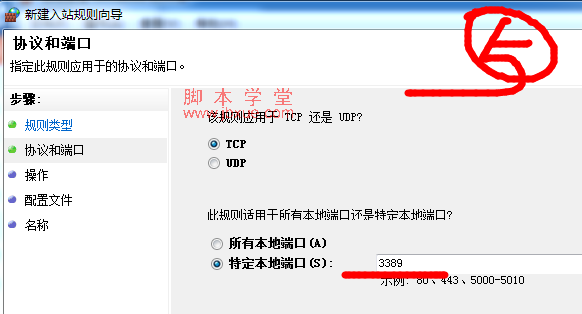
4)、在 连接符合指定条件时应该进行什么操作? 中,选择 阻止连接。
如下图:
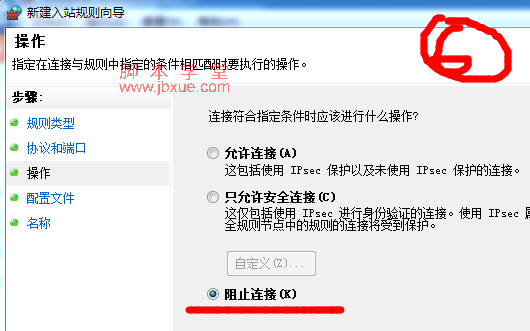
点击 下一步。
5)、在 何用应用该规则? 中,根据自己的网络环境自行选择。
如下图:
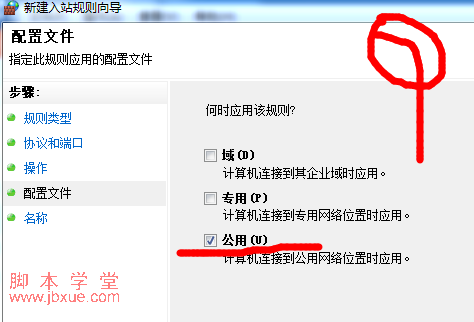
点击 下一步。
6)、在 指定此规则的名称与描述 中,在 名称 中填写:阻止3389端口连接,在 描述 中填写 :阻止本地远程桌面3389端口连接。
如下图:
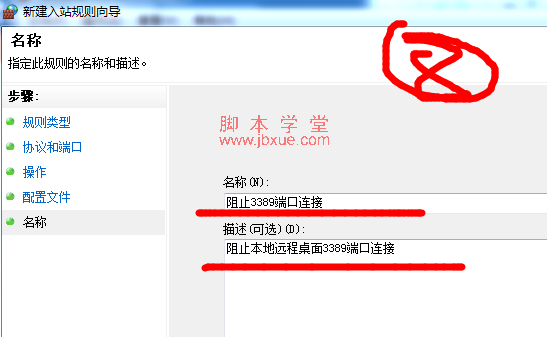
7)、至些,在win7防火墙中完成了3389端口的阻止操作。
如下图:
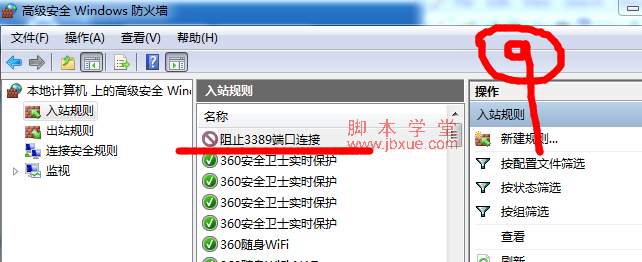
以上介绍了在win7中使用自带的防火墙功能,实现禁止访问3389端口的设置方法,希望对大家有所帮助。